Mac
Mac Pro (Late 2013)でのDCI 4K解像度の表示方法
1. 概要
当情報は、Mac Pro (Late 2013, OS X Yosemite (10.10.2))とColorEdge CG318-4Kの組み合わせにおいて、DCI 4K (4096×2160)解像度を表示する方法をご案内します。
OS X Yosemite (10.10.3)では以下の操作は必要ありません。標準設定のままDCI 4K (4096×2160)解像度を選択できます。
- 当情報は、表示互換性を保証するものではないことをご了承願います。
- 当社での互換性確認結果であり、ソフトウェアメーカー提供の情報と異なる場合があります。
- 2015年3月現在
2. 対象製品
モニター: ColorEdge CG318-4K
パソコン: Mac Pro (Late 2013, OS X Yosemite (10.10.2))
3. 設定
3.1 モニターの設定
(1) ベゼル下部の電源スイッチにタッチし、モニターの二次電源を切ります。
(2) 一番左側のスイッチにタッチしたまま、ベゼル下部の電源スイッチを2秒以上タッチし、モニターの電源を入れます。
(3) 「管理者設定」メニューが表示されますので、「信号フォーマット」を選択します。
(4) Mac Proを接続しているDisplayPort入力を選択し、設定を「エクストラ」に変更します。
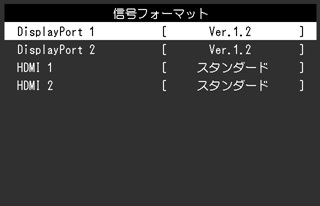
(5) トップメニューに戻り、「完了」を選択して「ENTER」スイッチをタッチします。「管理者設定」メニューが終了し設定が反映されます。
3.2 Mac OSの設定
(1) OSの「環境設定」から「ディスプレイ」を開きます。
(2) 「ディスプレイ」タブを開き、キーボードの「option」キーを押しながら「変更」をクリックします。
(3) 非表示になっていた解像度一覧が表示されるので、「4096 x 2160」を選択します。
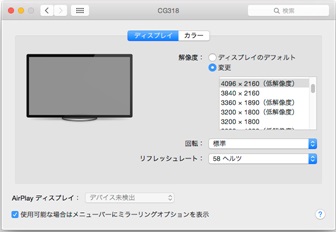
(4) 必要に応じて「リフレッシュレート」設定を変更してください。
4. 注意事項
- 上記設定時の最高リフレッシュレートは58Hzです。
- 拡大率が100%に固定されるため、文字やアイコンは小さいままとなります。
